ทั้งไฟล์ F4V และ WMV ใช้สำหรับสตรีมวิดีโอออนไลน์ อย่างไรก็ตาม WMV มีคุณภาพที่ดีกว่าเมื่อเทียบกับ F4V ดังนั้น ผู้สร้างเนื้อหาจำนวนมากจึงเลือก WMV มากกว่า F4V เพราะนอกจากคุณภาพแล้ว ปัจจัยหนึ่งที่พวกเขาพิจารณาคือความเข้ากันได้ WMV มีความกลมกลืนกับเครื่องเล่นสื่อมากกว่า F4V ด้วยเหตุนี้ เราขอนำเสนอตัวแปลง F4V เป็น WMV ที่น่าเชื่อถือ มีประสิทธิภาพ และทรงพลังที่สุดตามความต้องการของคุณ
ส่วนที่ 1 รูปแบบ F4V และ WMV คืออะไร
F4V คืออะไร?
F4V เป็นคอนเทนเนอร์ไฟล์วิดีโอของ Adobe Flash นอกจากนี้ยังเป็นประเภทไฟล์ที่ใช้ในการถ่ายโอนวิดีโอบนอินเทอร์เน็ตโดยใช้เสียง AAC และเนื้อหาวิดีโอ H.264 ในบันทึกนี้ ปฏิเสธไม่ได้ว่า F4V มีคุณภาพที่ดีเพราะถูกเข้ารหัสในวิดีโอความละเอียดสูง อย่างไรก็ตาม สาเหตุหลักที่ทำให้ แปลง F4V เป็น WMV ก็คือเช่นเดียวกับรูปแบบอื่นๆ F4V ก็มีข้อเสียเช่นกัน และหนึ่งในนั้นก็มีความเข้ากันได้ไม่ดีกับเครื่องเล่นสื่อ
WMV คืออะไร?
Windows Media Video หรือ WMV เป็นไฟล์วิดีโอของ Microsoft นอกจากนี้ ไฟล์นี้ใช้ชุดของตัวแปลงสัญญาณและ ASF หรือรูปแบบระบบขั้นสูง นอกจากนี้ WMV ยังเป็นรูปแบบมาตรฐานของซอฟต์แวร์และผู้เล่นออนไลน์จำนวนมาก เนื่องจากมีความยอดเยี่ยม กล่าวกันว่าเป็นคู่แข่งหลักของ MPEG-4 WMV มีคุณภาพและการบีบอัดที่ดีกว่ารูปแบบวิดีโออื่น ๆ รวมถึง F4V
ส่วนที่ 2 วิธีการแปลง F4V เป็น WMV ด้วยซอฟต์แวร์ AVAide
ยิ่งไปกว่านั้น AVide Video Converter ใช้เทคโนโลยีที่มีประสิทธิภาพในการแปลงวิดีโอ รวมถึงการเร่งความเร็วและฮาร์ดแวร์ของคุณ ลองนึกภาพการแปลงไฟล์จำนวนมากภายในหนึ่งนาที ซึ่งเป็นพื้นฐานของเครื่องมือนี้ ดังนั้น สำหรับคุณในการแปลง F4V เป็น WMV ในทันทีและอย่างเชี่ยวชาญ โปรดดูคำแนะนำโดยละเอียดด้านล่าง
- ด้วยความเร็วในการแปลงที่เร็วมาก
- มันมีคำบรรยาย ลายน้ำ เสียง ฟิลเตอร์ และเครื่องมือเพิ่มประสิทธิภาพเอฟเฟกต์
- รองรับการแปลงจำนวนมาก
- ด้วยการสนับสนุนรูปแบบอินพุตและเอาต์พุต 300 บวก
- ด้วยการจัดเตรียมเอาต์พุตความละเอียดวิดีโอ 4k/5k/8k/1080p
คุณลักษณะเพิ่มเติม:
◆ผู้สร้างภาพยนตร์ / มิวสิควิดีโอ
◆ DVD Ripper ที่ริปไปยังรูปแบบเอาต์พุตต่างๆ
◆ Video Collage Maker พร้อมเทมเพลตและฟิลเตอร์มากมายให้เลือกใช้
ข้อดี
เป็นการประหยัดเวลา แปลงและแก้ไขหลายไฟล์ในเวลาที่น้อยที่สุด
สามารถทำให้คุณเป็นผู้เชี่ยวชาญในการตัดต่อวิดีโอ
คุณไม่จำเป็นต้องกังวลเกี่ยวกับรูปแบบไฟล์ เพราะมันรองรับได้แม้กระทั่งรูปแบบที่ไม่เป็นที่นิยม
ข้อเสีย
ข้อเสียเปรียบเพียงอย่างเดียวที่คุณจะได้รับจากซอฟต์แวร์นี้คือในขณะที่คุณใช้งาน คุณจะเห็นความต้องการที่จะสัมผัสมันมากขึ้นเพราะตัวแปลง F4V เป็น WMV นี้ให้ผลลัพธ์ที่ดีกว่ามากเมื่อคุณใช้เวอร์ชันพรีเมียม
ขั้นตอนที่ 1การติดตั้งเครื่องมือ
เริ่มแรก ให้ไปที่ AVide Video Converterเว็บไซต์อย่างเป็นทางการของ และรับเวอร์ชันซอฟต์แวร์โดยคลิกปุ่มดาวน์โหลดที่แสดงอยู่ที่นั่น
ขั้นตอนที่ 2นำเข้า F4V
เรียกใช้ตัวแปลง F4V เป็น WMV ที่ติดตั้งใหม่ คลิก เพิ่มไฟล์ บนอินเทอร์เฟซหลักและเริ่มอัปโหลดไฟล์ F4V นอกจากนี้คุณยังสามารถกด พลัส เซ็นชื่อตรงกลางหรือเพียงแค่ลากและวางไฟล์ที่นั่น
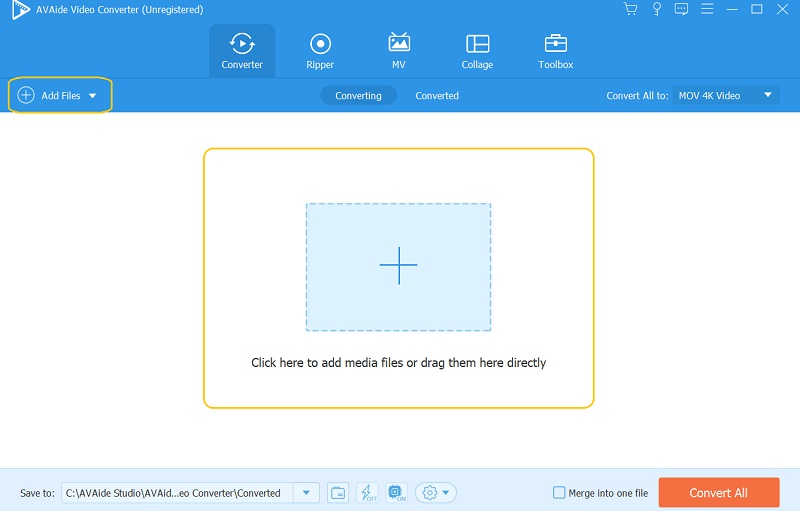
ขั้นตอนที่ 3การปรับแต่งไฟล์
ปรับแต่งไฟล์ให้อยู่ในรูปแบบเป้าหมาย โดยคลิกที่ แปลงทั้งหมดเป็น และเลือก WMV จากรายการวิดีโอ ในการสรุป ให้เลือกความละเอียดสำหรับไฟล์ของคุณ

ขั้นตอนที่ 4ไฟล์ปลายทาง
ปรับแต่งปลายทางของผลลัพธ์ของคุณ ไปที่ บันทึกที่และเลือกเรียกดูและเลือกโฟลเดอร์
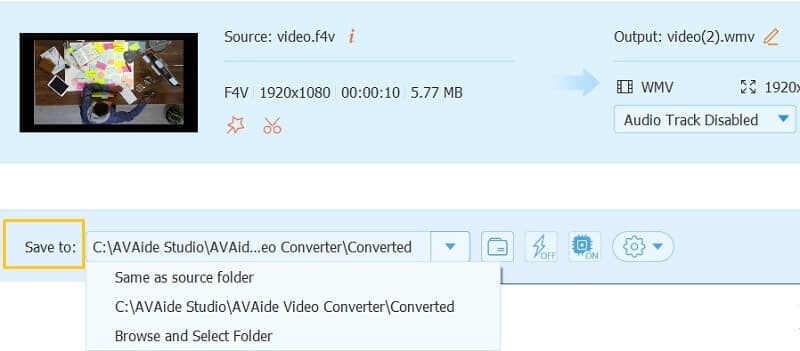
ขั้นตอนที่ 5การแปลงไฟล์
ในที่สุดก็เป็นเวลาที่เหมาะสมที่จะตี แปลงทั้งหมด ปุ่มเพื่อแปลงไฟล์ F4V เป็น WMV รอสักครู่ แล้วตรวจสอบโฟลเดอร์ที่คุณเลือกหลังจากนั้น
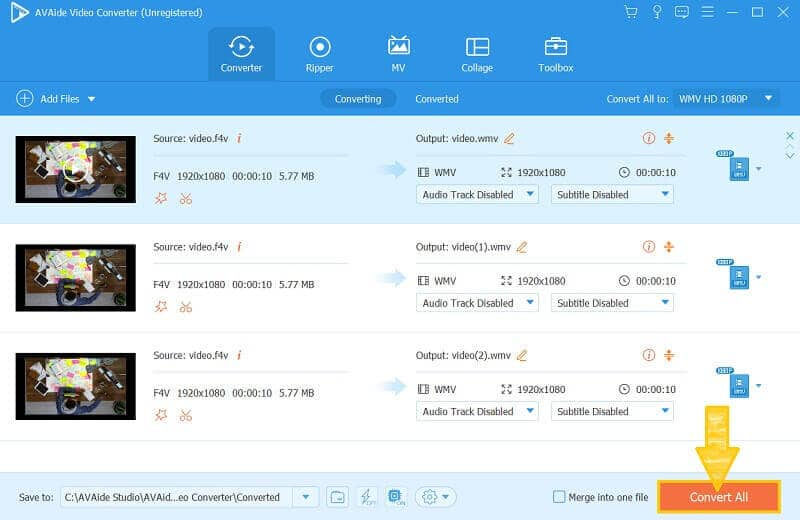
ส่วนที่ 3 วิธีการแปลง F4V เป็น WMV ด้วย Avaide Online
เครื่องมือที่ยอดเยี่ยมนี้มีเวอร์ชันออนไลน์ ซึ่งหนึ่งในนั้นคือ AVAide ฟรี WMV Converter ออนไลน์ออกแบบมาโดยเฉพาะสำหรับการแปลงที่เกี่ยวข้องกับ WMV นอกจากนี้ เครื่องมือเว็บนี้อนุญาตให้แก้ไขผู้ใช้ได้ไม่จำกัดโดยไม่ต้องจ่ายเซ็นต์ใดๆ ยิ่งไปกว่านั้น มันจะไม่รบกวนคุณในขณะใช้งาน เพราะไม่มีโฆษณาและไม่มีลายน้ำ! ไม่แปลกใจเลยว่าทำไมผู้ใช้ถึงชอบมัน ในทางเทคนิคคุณจะไม่เพียงแค่ แปลง F4V เป็น WMV กับ AVAide ฟรี WMV Converter ออนไลน์เพราะมันช่วยให้คุณปรับแต่งข้อกำหนดของไฟล์ได้ ในทางกลับกัน ดูและเรียนรู้ขั้นตอนง่าย ๆ ด้านล่างในการใช้งาน
คุณลักษณะเพิ่มเติม:
◆ ความเร็วในการแปลงที่หาตัวจับยาก
◆ อินเตอร์เฟซที่ตรงไปตรงมา
◆ ความละเอียดระดับหรู
ข้อดี
มันรับประกันความปลอดภัย
เข้าถึงได้ตลอดเวลา
มีการสนับสนุนมากมายในรูปแบบวิดีโอและเสียงต่างๆ
ข้อเสีย
ข้อเสียเปรียบเพียงอย่างเดียวของโซลูชันออนไลน์นี้คือไม่สามารถเข้าถึงได้โดยไม่ต้องเชื่อมต่ออินเทอร์เน็ต
ขั้นตอนที่ 1การซื้อตัวเรียกใช้
รับตัวเรียกใช้งานที่ทรงพลังและปลอดภัยที่สุดเมื่อคุณไปถึงหน้าหลักของเครื่องมือ คลิก เพิ่มไฟล์ของคุณ ปุ่ม จากนั้นคลิกดาวน์โหลด
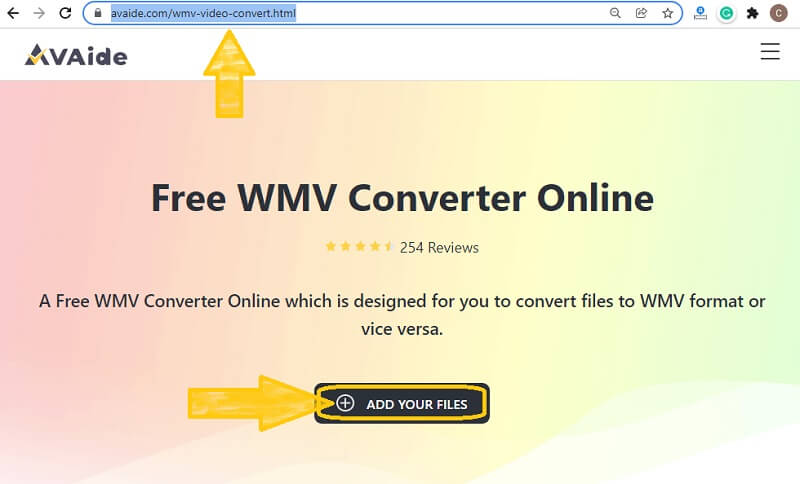
ขั้นตอนที่ 2การนำเข้าไฟล์ F4V
คลิกปุ่มดังกล่าวอีกครั้งเพื่อเพิ่มไฟล์ F4V แรกของคุณ จากนั้นคลิกที่ เพิ่มไฟล์ เพื่อนำเข้าไฟล์เพิ่มเติมสำหรับการแปลงจำนวนมากบนอินเทอร์เฟซหลัก
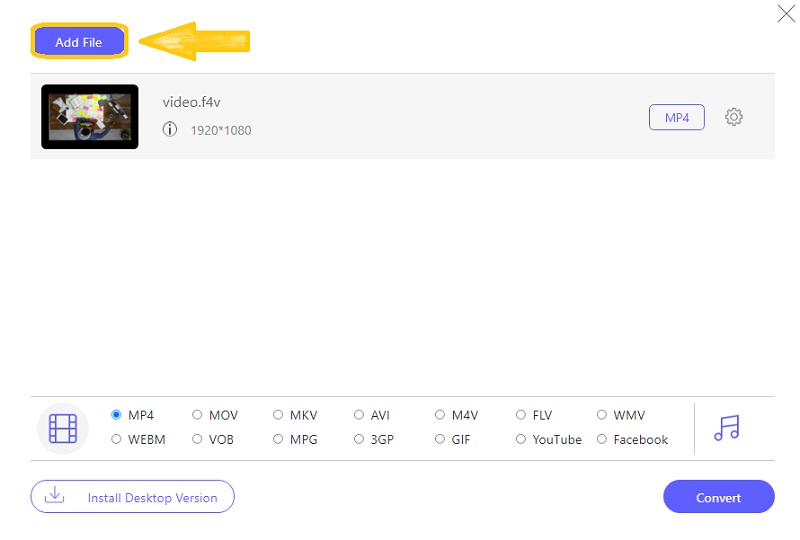
ขั้นตอนที่ 3การปรับแต่งไฟล์
ปรับแต่งไฟล์ที่อัปโหลดโดยคลิกแต่ละไฟล์แล้วเลือก WMV จากรายการด้านล่าง คราวนี้คุณยังสามารถเลือกปรับแต่งข้อกำหนดของไฟล์ได้ด้วยการคลิก การตั้งค่า ไอคอนของตัวแปลง F4V เป็น WMV นี้
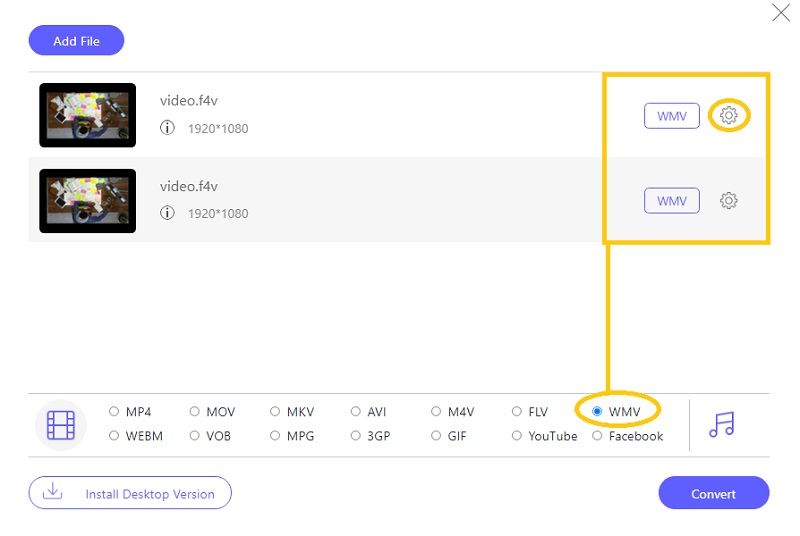
ขั้นตอนที่ 4ปลายทางและการแปลง
คลิก แปลง และเริ่มค้นหาโฟลเดอร์ที่ถูกต้องที่คุณต้องการใส่ไฟล์ที่แปลงแล้ว จากนั้น กระบวนการแปลงจะเริ่มขึ้นทันที
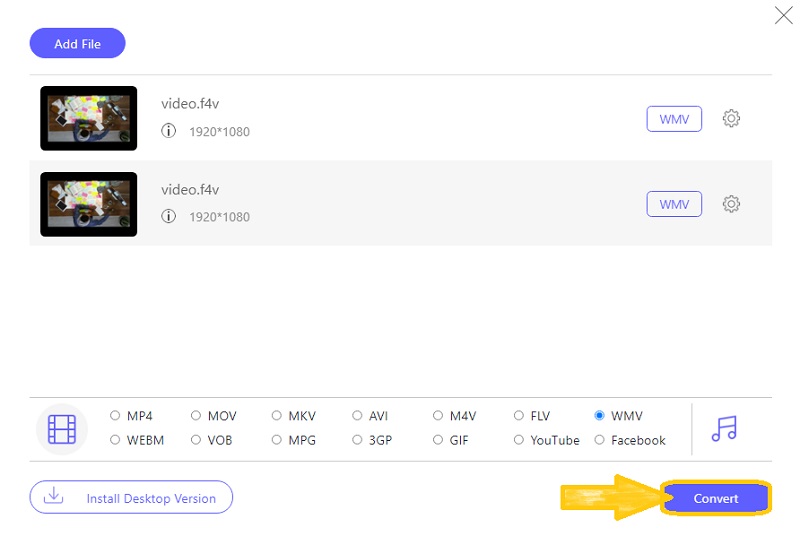


![]() AVide Video Converter
AVide Video Converter
ตัวแปลงสื่อที่ครอบคลุมที่สุดในการแปลงวิดีโอ & เสียง & ดีวีดีโดยไม่สูญเสียคุณภาพ
ส่วนที่ 4 คำถามที่พบบ่อยเกี่ยวกับ F4V และ WMV
F4V แตกต่างจาก FLV อย่างไร?
F4V และ FLV เป็นทั้งการสร้างสรรค์ของ Adobe Flash อย่างไรก็ตาม ทั้งสองมีความแตกต่างกัน FLV เป็นเวอร์ชันเก่า ในขณะที่ F4V เป็นเวอร์ชันล่าสุด ในแง่คุณภาพ F4V มีข้อได้เปรียบ อย่างไรก็ตาม FLV เข้ากันได้มากกว่าและรองรับตัวแปลงสัญญาณมากกว่า
ฉันสามารถแปลง F4V เป็น WMV ด้วย Adobe flash converter ได้หรือไม่
Adobe flash converter เป็นตัวแปลงที่ยอดเยี่ยมสำหรับเอาต์พุต F4V และ FLV เท่านั้น รองรับเอาต์พุตที่หลากหลาย
VLC รองรับวิดีโอ F4V หรือไม่
ใช่. VLC รองรับไฟล์ F4V สำหรับเครื่องเล่นสื่อนี้รองรับรูปแบบไฟล์วิดีโอเกือบทั้งหมด
สรุป บทความนี้ให้รายละเอียดที่น่าสนใจที่สุดเกี่ยวกับวิธีการแปลงวิดีโออย่างถูกต้อง ต่อจากนี้ไป คุณสามารถใช้โซลูชันใดก็ได้จากสองโซลูชันที่เสนอ แต่เวอร์ชันซอฟต์แวร์มีความกระตือรือร้นมากกว่าและให้แอตทริบิวต์ที่ดีกว่า
กล่องเครื่องมือวิดีโอที่สมบูรณ์ของคุณที่รองรับรูปแบบ 350+ สำหรับการแปลงในคุณภาพที่ไม่สูญเสีย






 ดาวน์โหลดอย่างปลอดภัย
ดาวน์โหลดอย่างปลอดภัย


